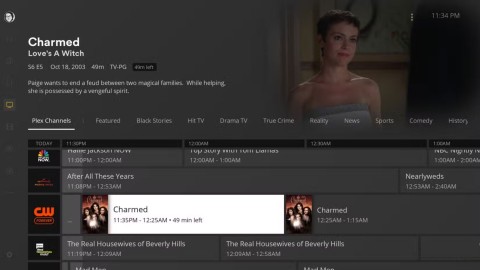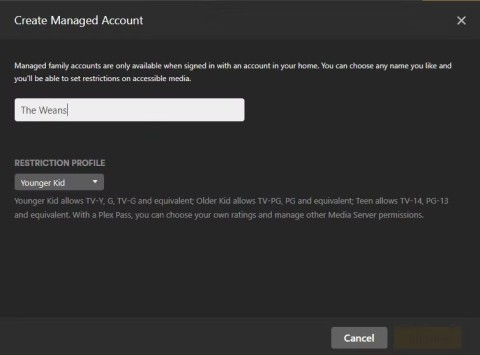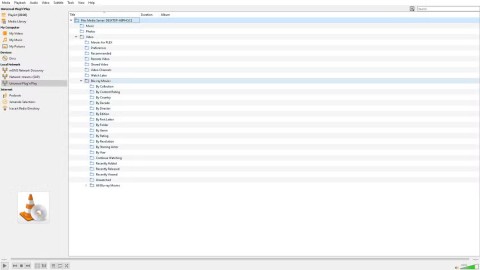Plexi Akış Hizmetleriniz İçin Bir Merkez Olarak Nasıl Kullanabilirsiniz
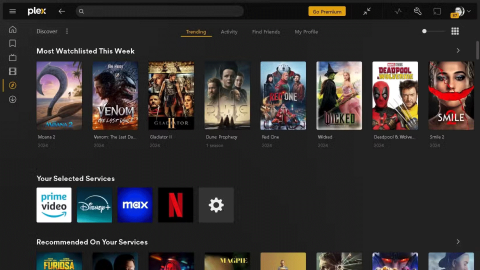
Plex oldukça esnek bir programdır. Kendi filmlerinizi barındırabilir veya tüm yayın hizmetleriniz için bir merkez olarak kullanabilirsiniz.
Özellikle Plex yayın akışı sorunları can sıkıcı. Plex sunucusunu kurmak oldukça basit olsa da, Plex kurulumunuzdaki yayın sorunlarını gidermeniz gereken zamanlar her zaman vardır.
1. İnternet bağlantınızı ve Plex sunucunuzu yeniden başlatın
Ağ sorunlarınız olduğunda modeminizi ve router'ınızı yeniden başlatın . Genellikle geçici verileri temizleyip baştan başlamak sorunu çözecektir. Modeminizi ve yönlendiricinizi (varsa) bulun, fişlerini çekin, 60 saniye bekleyin ve ardından tekrar takın.
Plex sunucusu için, Plex Media Server'ı ve Plex servislerini kapatın, ardından her ikisini de yeniden başlatın; önce Plex Media Server'ı, sonra Plex'i başlatın. Plex sunucusunu barındıran cihazı da yeniden başlatmanız gerekir.
2. Güncellemeler için tekrar kontrol edin
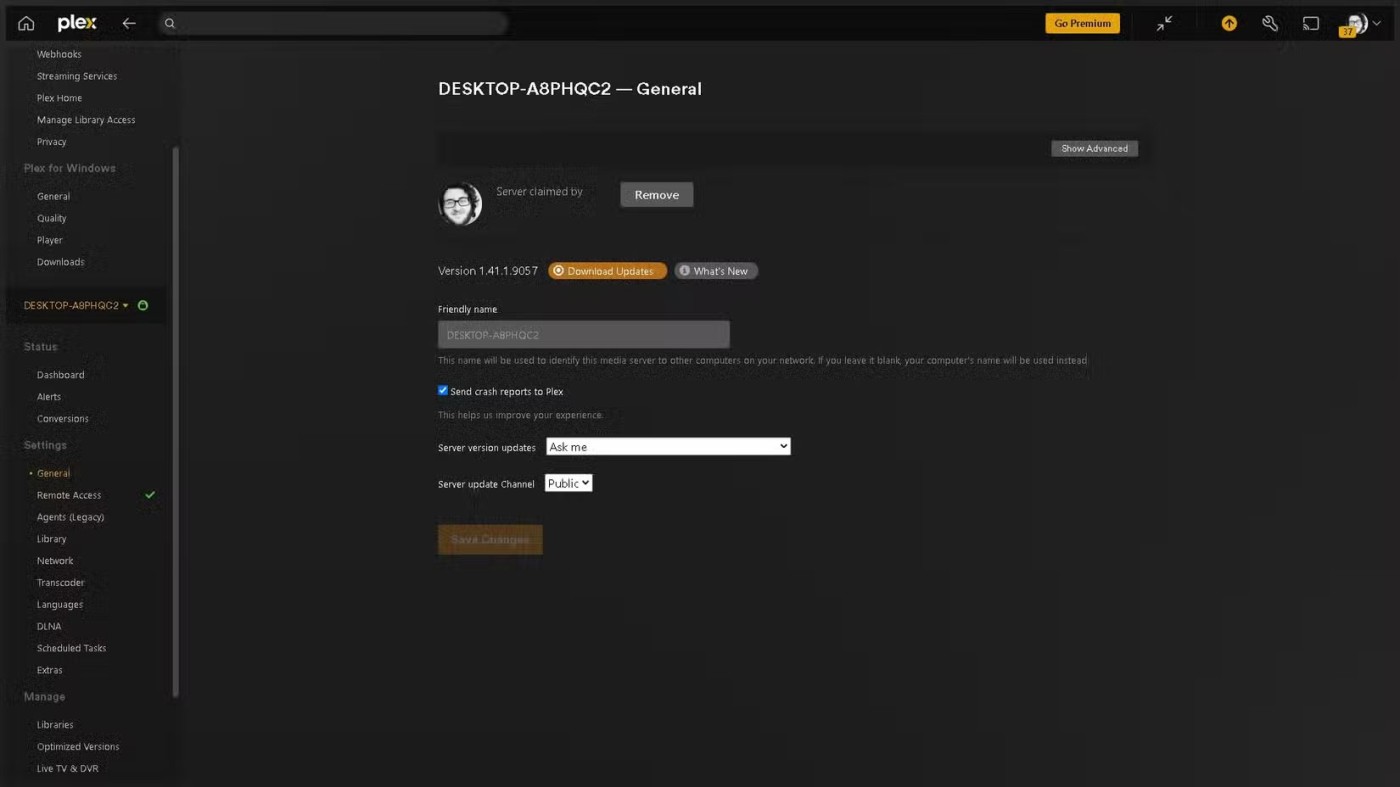
Plex sunucunuzu yeniden başlattıktan sonra Ayarlar'dan güncellemeleri de kontrol etmelisiniz.
Sunucuya ek olarak, Plex eklentilerinin güncellenmesi gerekip gerekmediğini de iki kez kontrol etmek isteyebilirsiniz . En iyi Plex eklentilerinden biri olan WebTools-NG, onları güncel tutmada son derece yardımcıdır.
3. Akış ayarlarını düzenleyin
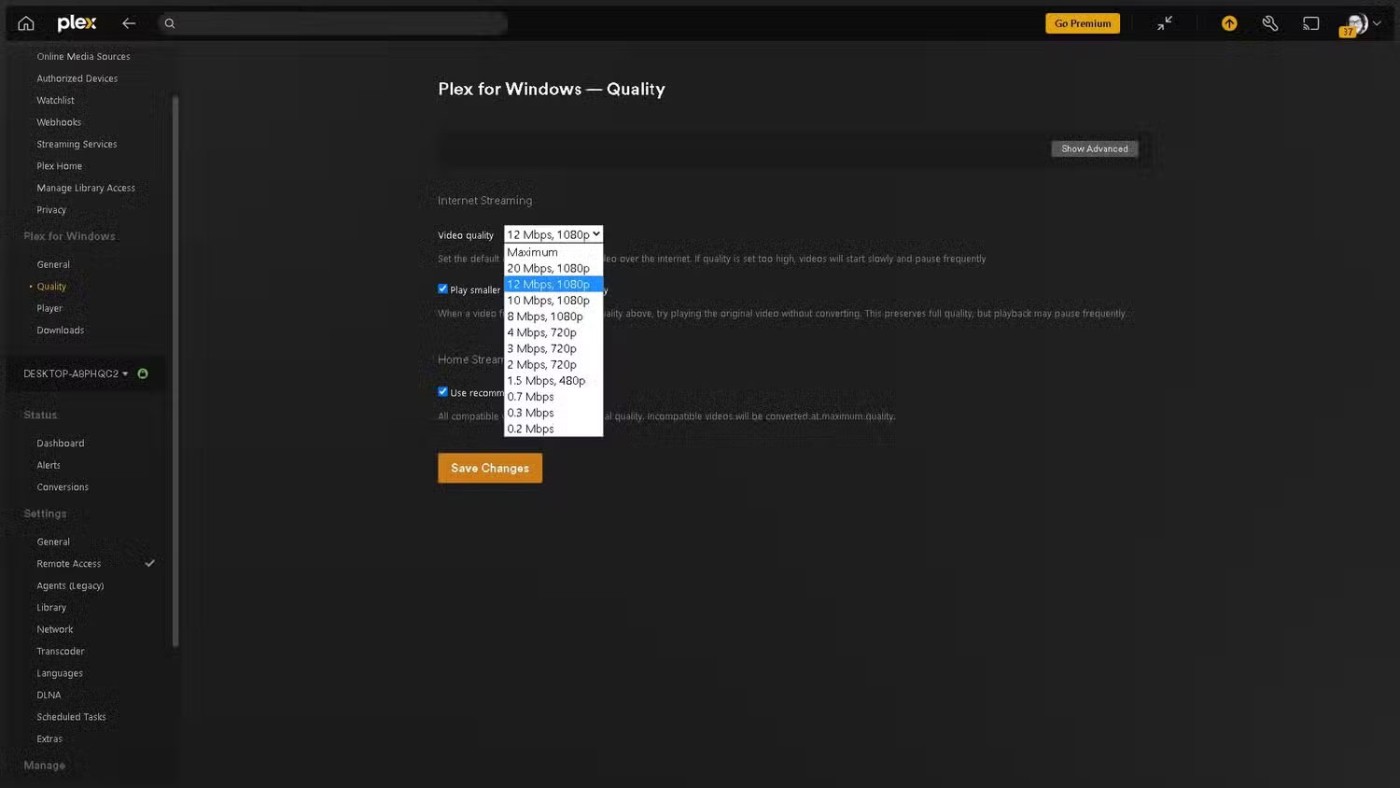
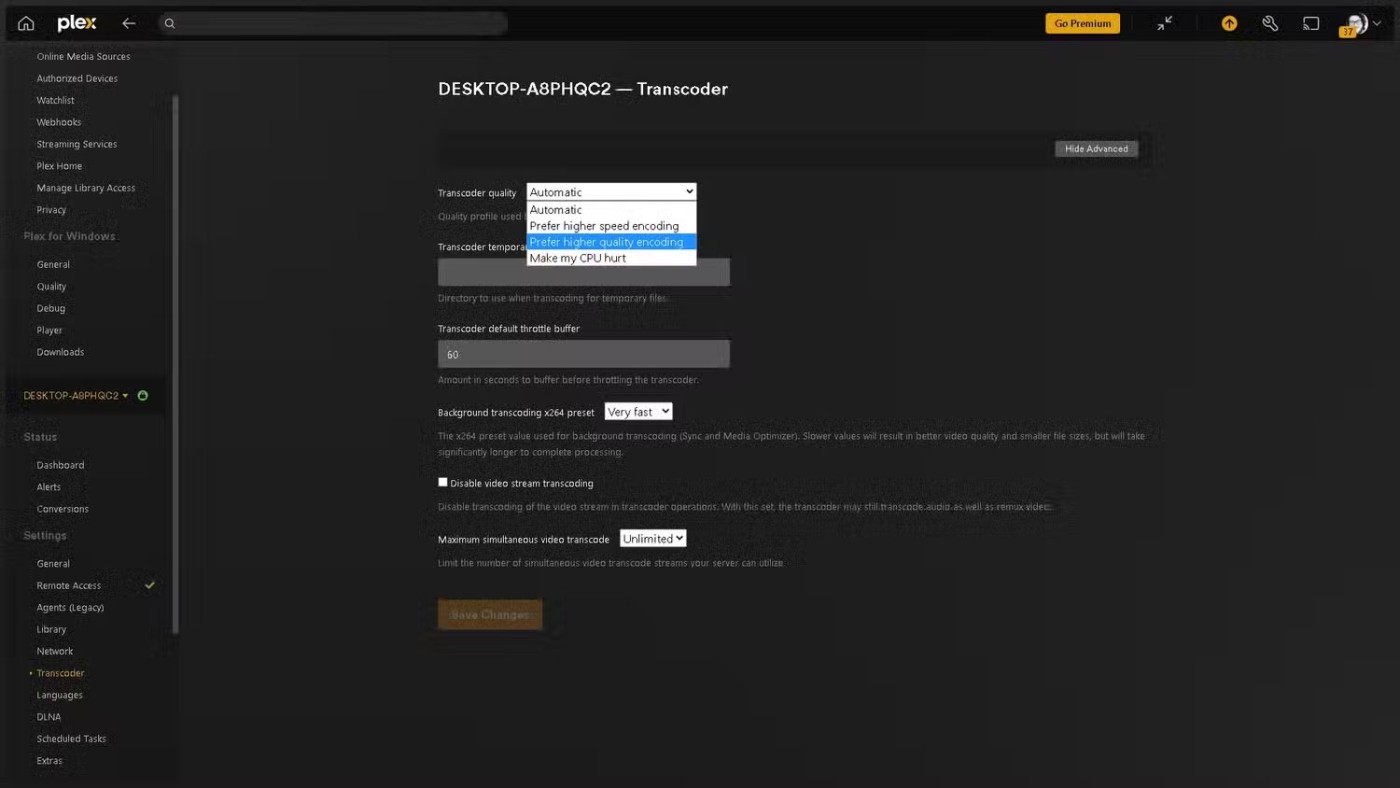
Yüksek kalitede filmleri birden fazla kullanıcıya aktarabilecek bir eklenti yoksa, ağ bant genişliği ve CPU büyük darboğazlara neden olabilir. Ancak, herhangi bir sorunu gidermek için Plex yayın ayarlarınızda bazı kullanışlı ayarlamalar yapabilirsiniz.
Bu durumda Plex kütüphanenizi ve sunucunuzu barındıran donanımı da göz önünde bulundurmalısınız. En azından Intel Core i3 (veya AMD eşdeğeri) işlemciye sahip bir cihaza ihtiyacınız olacak ve 4K içerik akışı sağlamak istiyorsanız Intel Core i7 (veya AMD eşdeğeri) işlemciye sahip bir cihaza ihtiyacınız olacak. Daha spesifik olmak gerekirse, Plex 1080p eş zamanlı kod dönüştürme için PassMark puanı 2000 civarında olan bir CPU öneriyor (PassMark bir PC performans ölçütüdür).
Ayrıca en az 4GB RAM'e ihtiyacınız olacak. Minimum 2 GB RAM gerekirken, büyük kütüphaneler için en az 4 GB gerekir ve Plex'in sorunsuz çalışması için muhtemelen daha fazlasını isteyeceksiniz.
4. Bazı kullanıcıların kullanımını azaltmayı düşünün
Son olarak davet ettiğiniz Plex kullanıcı sayısına bakmalı ve temizlik yapmaya başlamalısınız. En azından bir süredir hiçbir içerik görüntülemeyen kişileri kaldırın. Bunu Ayarlar'da Kütüphane Erişimini Yönet'e giderek yapabilirsiniz . İsimlerinin yanındaki X'e tıkladığınızda artık erişimleri olmayacak.
Ayrıca, Sınırlı uzaktan video kalitesi altında akış kalitesini sınırlayabilirsiniz. Örnek vermek gerekirse, 4K yayın akışı için 25 Mbps, 1080p yayın akışı için ise 5 Mbps hızında bir internet bağlantısı gerekiyor. Blu-ray'leri Plex sunucunuza kopyalamıyorsanız, 10 Mbps kullanıcılara kararlı bir bağlantı için yeterli bant genişliğini sağlamalıdır, ancak daha da düşecektir.
Ayrıca, Plex Pass aboneleri bir Plex kullanıcısının yayınlayabileceği yayın sayısını sınırlayabilir. Plex Pass aboneliğiniz varsa Ayarlar > Ağ bölümüne giderek kullanıcıların aynı anda yayınlayabileceği yayın sayısını sınırlayabilirsiniz. En iyisi bunu bir veya en fazla iki olarak ayarlamaktır.
Dürüst olmak gerekirse, bu Plex'in en sevdiğim yönlerinden biri. Eğer yayın akışında sorun yaşıyorsanız, burada ve orada bazı hızlı ayarlamalar yapmak kolaydır. Bunu basitçe sınırlayın veya ayarlayın; sadık takipçileriniz muhteşem kütüphanenizin keyfini çıkarmaya geri dönebilecekler.
Plex oldukça esnek bir programdır. Kendi filmlerinizi barındırabilir veya tüm yayın hizmetleriniz için bir merkez olarak kullanabilirsiniz.
Bir süredir birçok kişi Emby ve Jellyfin'i ev medya akışı kurulumları için kullanma fikrini düşünüyordu; ancak sonunda Plex kazandı.
Plex, bir hane halkının medya içeriğini birden fazla cihaz arasında paylaşmasına olanak tanıyan harika bir yoldur. Ancak teknoloji profesyonelleri için bu durum hızla bir dizi destek talebine dönüşebilir.
Plex Media Player harikadır, ancak birçok kişi VLC'yi tercih ediyor. Hafif ve kullanımı kolay olan bu video oynatıcı favorilerimizden biridir ve onu kullanarak en sevdiğiniz Plex içeriklerini kolayca izleyebilirsiniz.
Bu yazımızda, sabit diskiniz bozulduğunda ona nasıl yeniden erişebileceğinizi anlatacağız. Haydi gelin birlikte izleyelim!
İlk bakışta AirPods, diğer gerçek kablosuz kulaklıklara benziyor. Ancak birkaç az bilinen özelliği keşfedilince her şey değişti.
Apple, yepyeni buzlu cam tasarımı, daha akıllı deneyimler ve bilindik uygulamalarda iyileştirmeler içeren büyük bir güncelleme olan iOS 26'yı tanıttı.
Öğrencilerin çalışmaları için belirli bir dizüstü bilgisayara ihtiyaçları vardır. Bu dizüstü bilgisayar, seçtikleri bölümde iyi performans gösterecek kadar güçlü olmasının yanı sıra, tüm gün yanınızda taşıyabileceğiniz kadar kompakt ve hafif olmalıdır.
Windows 10'a yazıcı eklemek basittir, ancak kablolu cihazlar için süreç kablosuz cihazlardan farklı olacaktır.
Bildiğiniz gibi RAM, bir bilgisayarda çok önemli bir donanım parçasıdır; verileri işlemek için bellek görevi görür ve bir dizüstü bilgisayarın veya masaüstü bilgisayarın hızını belirleyen faktördür. Aşağıdaki makalede, WebTech360, Windows'ta yazılım kullanarak RAM hatalarını kontrol etmenin bazı yollarını anlatacaktır.
Akıllı televizyonlar gerçekten dünyayı kasıp kavurdu. Teknolojinin sunduğu pek çok harika özellik ve internet bağlantısı, televizyon izleme şeklimizi değiştirdi.
Buzdolapları evlerde sıkça kullanılan cihazlardır. Buzdolapları genellikle 2 bölmeden oluşur, soğutucu bölme geniştir ve kullanıcı her açtığında otomatik olarak yanan bir ışığa sahiptir, dondurucu bölme ise dardır ve hiç ışığı yoktur.
Wi-Fi ağları, yönlendiriciler, bant genişliği ve parazitlerin yanı sıra birçok faktörden etkilenir; ancak ağınızı güçlendirmenin bazı akıllı yolları vardır.
Telefonunuzda kararlı iOS 16'ya geri dönmek istiyorsanız, iOS 17'yi kaldırma ve iOS 17'den 16'ya geri dönme konusunda temel kılavuzu burada bulabilirsiniz.
Yoğurt harika bir besindir. Her gün yoğurt yemek faydalı mıdır? Her gün yoğurt yediğinizde vücudunuzda nasıl değişiklikler olur? Hadi birlikte öğrenelim!
Bu yazıda en besleyici pirinç türleri ve seçtiğiniz pirincin sağlık yararlarından nasıl en iyi şekilde yararlanabileceğiniz ele alınıyor.
Uyku düzeninizi ve uyku vakti rutininizi oluşturmak, çalar saatinizi değiştirmek ve beslenmenizi buna göre ayarlamak, daha iyi uyumanıza ve sabahları zamanında uyanmanıza yardımcı olabilecek önlemlerden birkaçıdır.
Kiralayın Lütfen! Landlord Sim, iOS ve Android'de oynanabilen bir simülasyon mobil oyunudur. Bir apartman kompleksinin ev sahibi olarak oynayacak ve dairenizin içini iyileştirme ve kiracılar için hazır hale getirme amacıyla bir daireyi kiralamaya başlayacaksınız.
Bathroom Tower Defense Roblox oyun kodunu alın ve heyecan verici ödüller için kullanın. Daha yüksek hasara sahip kuleleri yükseltmenize veya kilidini açmanıza yardımcı olacaklar.